더 파이널에서 승리 확률을 높이기 위한 최고의 설정이 필요하신가요? 더 파이널은 경쟁 슈팅 게임이기 때문에 대부분의 플레이어는 최고의 그래픽보다 낮은 입력 지연과 같은 요소를 중요하게 생각합니다. 아래 권장 설정은 PC 또는 콘솔에서 더 파이널을 플레이할 때 경쟁 우위를 확보할 수 있도록 도와줍니다.
그림자 품질을 낮추고 FPS를 높일 준비가 되셨나요? 키보드와 마우스부터 플레이스테이션과 엑스박스까지, 더 파이널을 위한 최고의 설정은 다음과 같습니다.
더 파이널을 위한 최고의 게임플레이 설정
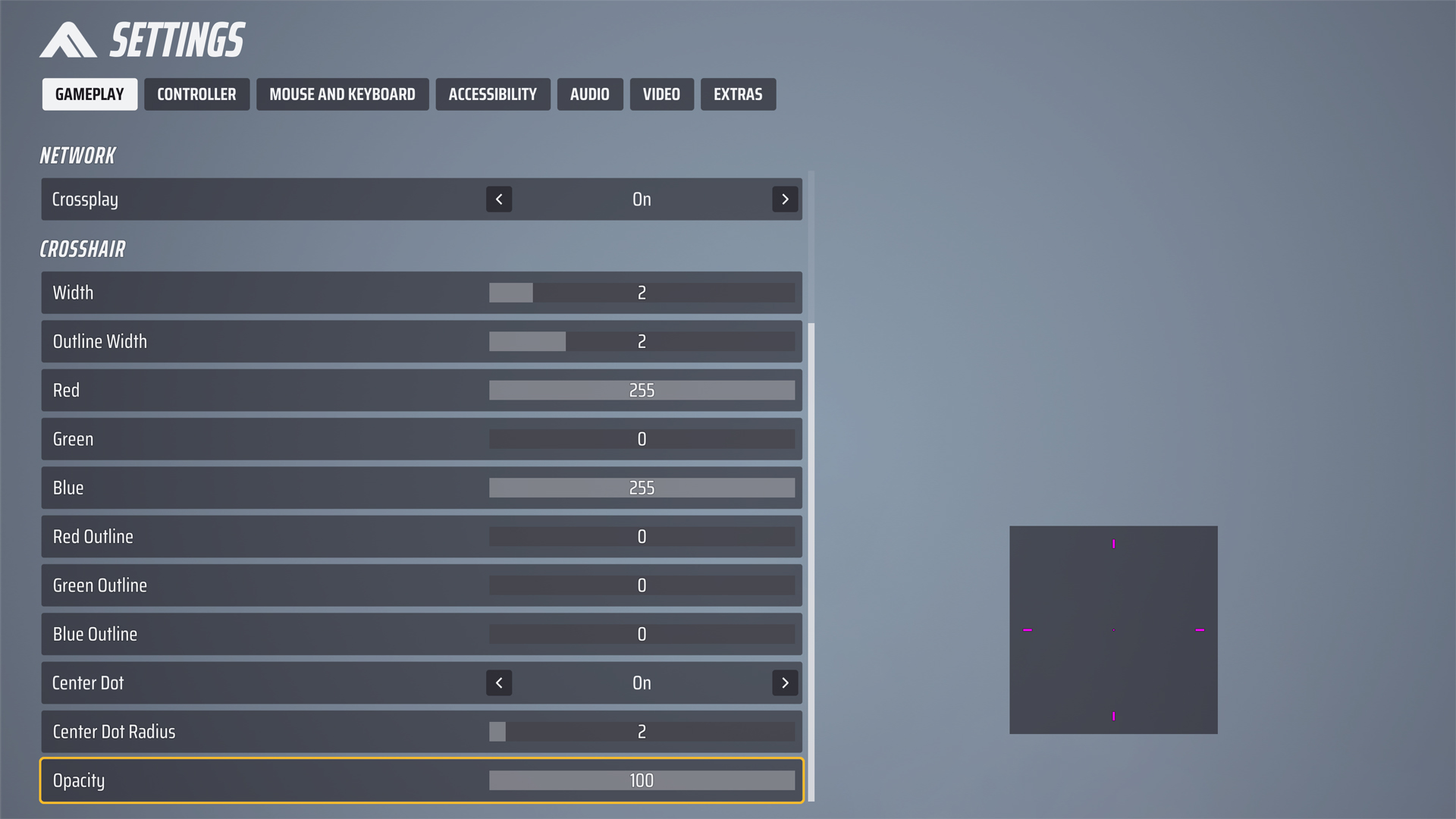
(이미지 출처: Embark Studios)
- 적 팀 색상 사용: 켜기
- 십자선 너비: 일반적으로 1 또는 2면 충분합니다.
- 윤곽선 너비: 1~4로 설정하면 가시성이 향상됩니다. 밝은 십자선 색상을 사용하는 경우 윤곽선을 너무 두껍게 만들면 가운데 점이 검게 변할 수 있으므로 너무 두껍게 만들지 마세요.
- 십자선 색상: 눈에 띄는 십자선 색상을 원하면 막대 중 하나를 0으로 끌어내립니다. 위 그림과 같이 빨간색과 파란색을 255로 유지하고 녹색을 0으로 낮추면 눈에 잘 띄는 밝은 보라색 십자선이 표시됩니다. 밝은 녹색도 좋은 선택입니다. 녹색을 255로 유지하고 다른 색을 0으로 낮추면 됩니다.
- 외곽선 색상: 위에서 언급한 색상을 이미 사용하고 있다면 일반적으로 검은색으로 유지하는 것이 가장 좋습니다. 물론 검은색 십자선을 사용하고 대신 다채로운 색상의 윤곽선을 사용할 수도 있습니다.
- 중앙 점: 켜짐.
- 중심점 반경: 1~6이 가장 좋습니다. 조준 대상을 볼 수 있을 정도로 충분히 크되 정확한 조준을 방해할 정도로 크지 않아야 합니다.
- 불투명도: 100.
결승전에서 가장 경쟁력 있는 해상도를 얻으려면 가시성을 너무 많이 희생하지 않고 최대한 낮춰야 합니다. 화면이 너무 뿌옇게 보여 상대를 식별하기 어렵다면 해상도를 높이는 것이 좋습니다.
위에서 언급했듯이 해상도 조정 옵션의 영향을 테스트해 보세요. 현재 이 설정을 완전히 끌 수 있는 옵션은 없지만, DLAA 또는 TAAU를 100으로 설정하고 플레이하면 기본적으로 설정이 해제됩니다. 게임 중에 비디오 설정을 열면 화면 오른쪽 상단에 FPS가 표시되며, 숫자가 높을수록 좋습니다.
결승전을 위한 최적의 동영상 설정: 디스플레이 및 해상도
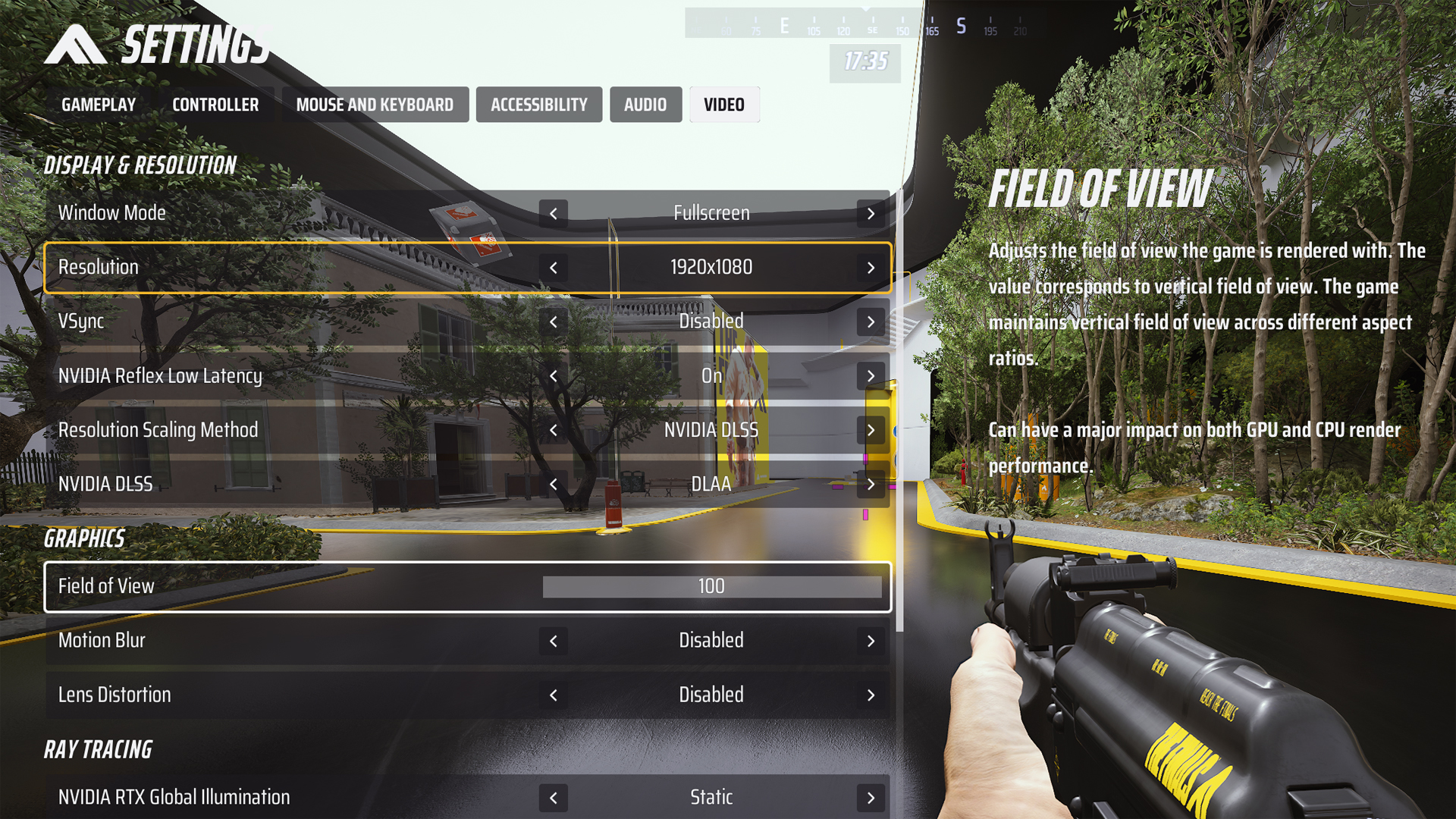
(이미지 출처: Embark Studios)
- 창 모드: 전체 화면.
- 해상도: 1920 x 1080 이상. 이보다 낮으면 적의 시야가 너무 좁아질 수 있습니다.
- VSync: 비활성화.
- 엔비디아 리플렉스 로우 레이턴시: 리그에 적합한 경우 켜십시오.
- 해상도 스케일링 방법: 테스트에서는 NVIDIA DLSS와 TAAU가 가장 우수한 성능을 보였지만, 시스템에 따라 크게 달라질 수 있으므로 게임(또는 테스트 장소)에 직접 들어가서 차이를 비교하는 것이 가장 좋습니다.
- 해상도 스케일: DLSS를 사용하는 경우; DLAA 또는 울트라 성능을 제외한 모든 옵션은 주변이 심하게 흐려지므로 사용하지 않습니다. TAAU를 사용하는 경우: 100.
- 시야각: 100으로 유지합니다. GPU와 CPU 렌더링에 영향을 주기는 하지만, 적을 발견할 확률이 낮아지므로 더 파이널을 플레이하는 동안 시야를 제한하고 싶지 않을 것입니다.
- 모션 블러: 비활성화.
- 렌즈 왜곡: 비활성화.
- 레이 트레이싱: 정적(가장 낮은 설정).
더 파이널에서 최상의 해상도를 얻으려면 가시성을 너무 많이 희생하지 않고 최대한 낮춰야 합니다. 화면이 너무 뿌옇게 보여 상대를 식별하기 어렵다면 해상도를 높이는 것이 좋습니다.
위에서 언급했듯이 해상도 조정 옵션의 영향을 테스트해 보세요. 현재 이 설정을 완전히 끌 수 있는 옵션은 없지만, DLAA 또는 TAAU를 100으로 설정하고 플레이하면 기본적으로 설정이 해제됩니다. 게임 중에 비디오 설정을 열면 화면 오른쪽 상단에 FPS가 표시되며, 숫자가 높을수록 좋습니다.
더 파이널에 가장 적합한 동영상 설정: 그래픽 품질
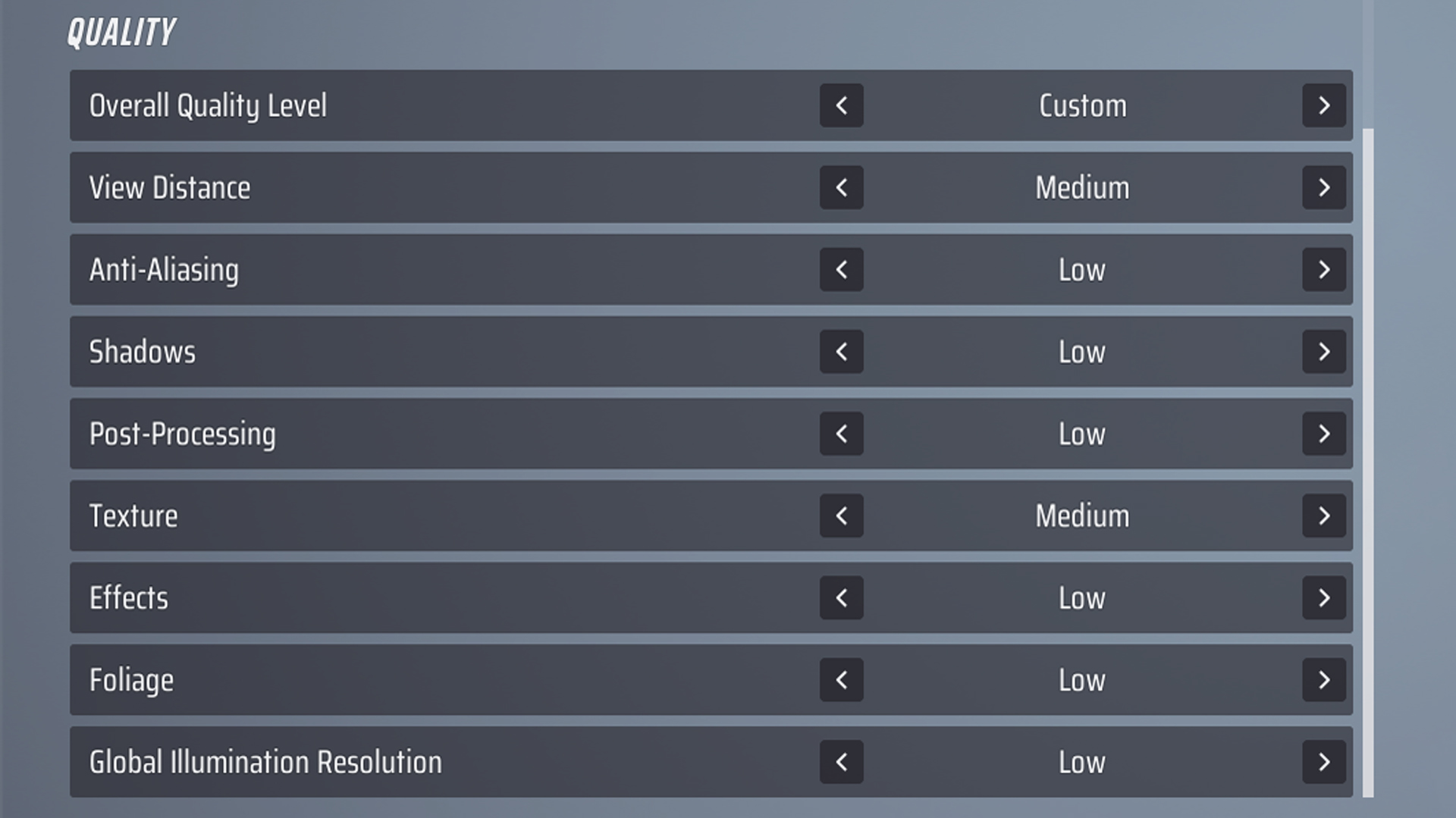
(이미지 크레딧: Embark Studios)
더 파이널에 가장 적합한 설정은 일반적으로 가장 낮은 화질 옵션을 포함합니다. 그림자 및 효과를 포함한 일부 옵션은 대부분 장식용이므로 더 나은 FPS를 위해 희생해도 좋습니다. 하지만 시야 거리와 텍스처는 적의 시야에 상당한 영향을 미치므로 주의하세요. 주변을 정찰할 때는 선명도와 디테일을 유지하는 것이 좋습니다.
더 파이널에 가장 적합한 마우스 및 키보드 설정
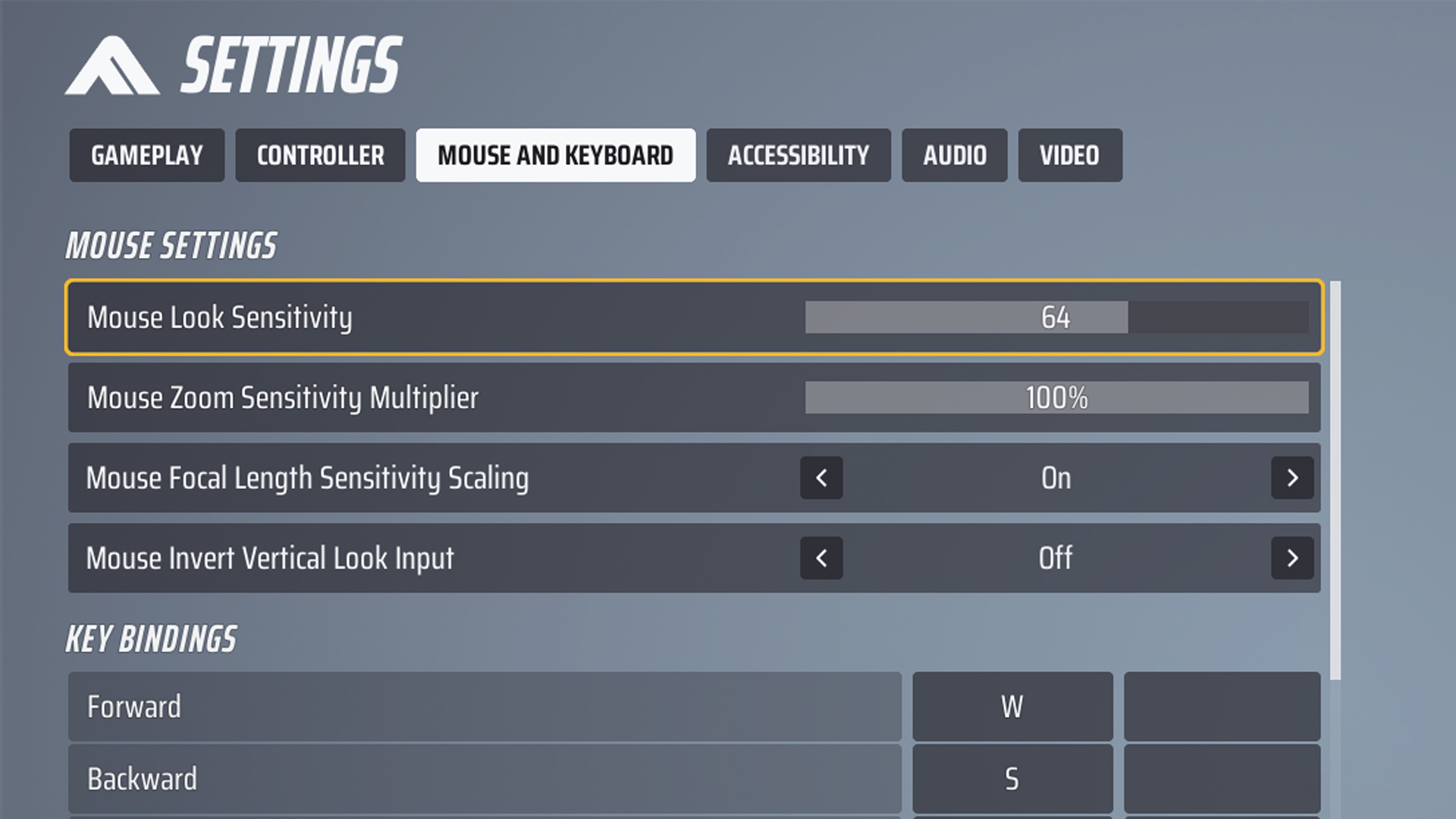
(이미지 출처: Embark Studios)
- 마우스 감도: 지극히 개인적인 설정이지만, 빠르게 설정해야 합니다.
- 마우스 줌 감도 배율: 100%.
- 마우스 초점 거리 감도 스케일링: 켜짐.
- 마우스 수직 보기 반전 출력: 끄기. 마우스를 왼쪽으로 움직이면 오른쪽으로, 반대로 왼쪽으로 움직이면 오른쪽으로 보이는 등 시야 방향을 바꿉니다. 대부분의 플레이어에게는 유용하지 않습니다.
파이널에 가장 적합한 마우스 설정은 개인 취향에 따라 다르지만, 위의 설정은 시작하기에 좋은 템플릿을 제공합니다. 일반적으로 마우스 감도는 드래그 없이 마우스패드를 한 번 완전히 스와이프할 때 360도 회전할 수 있을 정도로 높게 설정하는 것이 가장 좋습니다. 빠르되 너무 빨라서 정밀한 조준이 불가능해서는 안 됩니다.
적을 발견했을 때 귀중한 시간을 낭비하고 싶지 않다면 일반적으로 가장 빠른 마우스 줌 감도가 가장 좋습니다. 마우스 초점 거리 감도 조절은 시야에 따라 감도를 조정하는 기능(확대하면 변경될 수 있음)으로, 원하는 경우 이 기능을 조정할 수 있지만 일반적으로 이 설정을 활성화하면 게임 플레이가 더 자연스럽게 느껴질 것입니다.
원하는 경우 이 메뉴에서 키 바인딩도 변경할 수 있습니다. 기본 옵션은 슈팅 게임에서 매우 표준적인 설정이므로, 평소 사용하는 설정이라면 아무것도 변경할 필요가 없습니다.
더 파이널에 가장 적합한 컨트롤러 설정
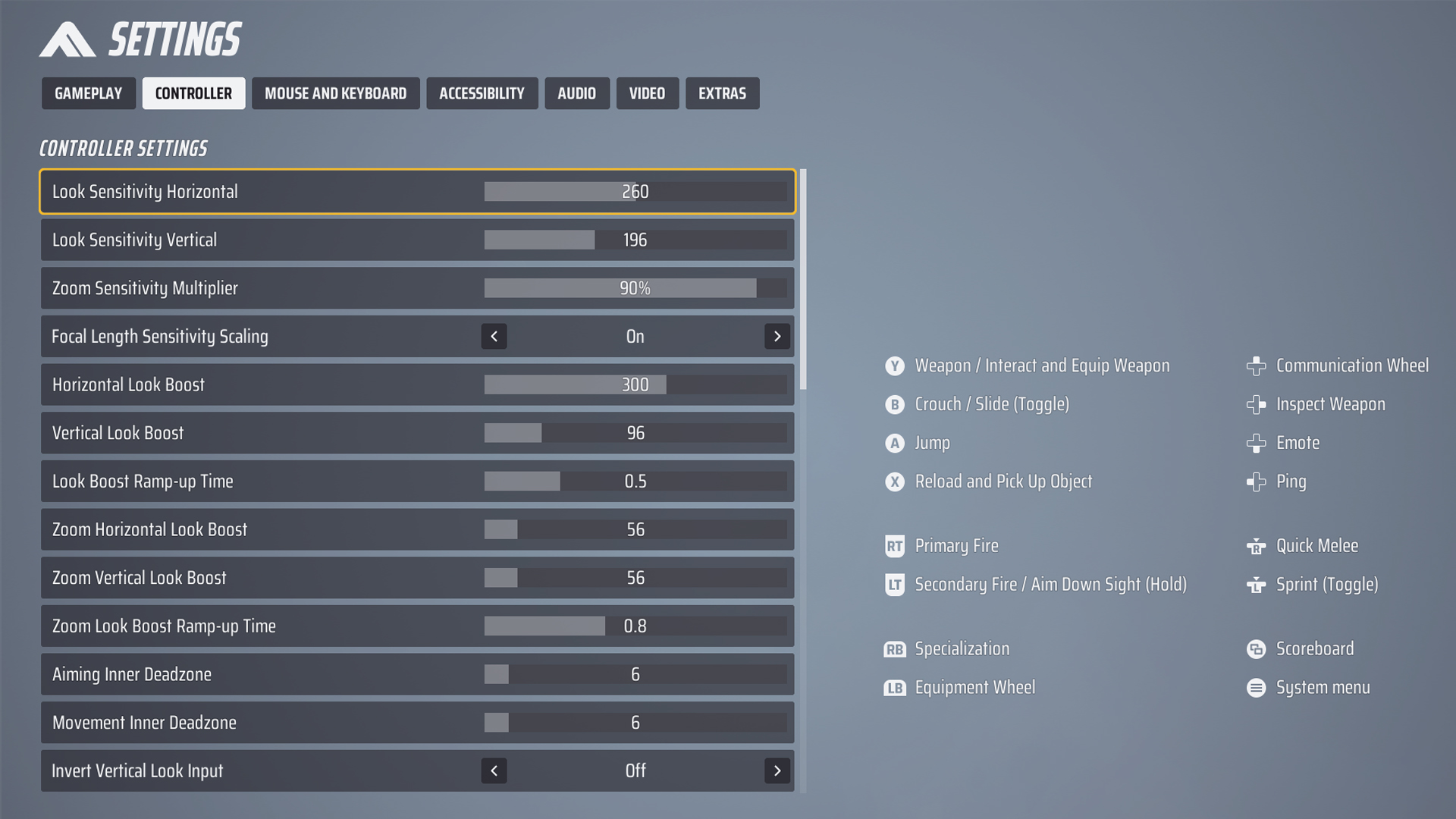
(이미지 출처: Embark Studios)
- 보기 감도: 몇 가지 테스트를 해보되, 수평 감도를 약간 높게 설정하는 것이 좋습니다.
- 줌 감도: 100 또는 그보다 약간 낮게 설정하면 줌인 시 속도가 너무 느려지는 것을 방지할 수 있습니다.
- 초점 거리 감도 조절: 켜짐.
- 수평/수직 보기 부스트: 장시간 같은 방향을 바라보면서 속도를 높이고 싶다면 수평 보기 부스트를 높입니다. 수직은 필요하지 않습니다.
- 보기 부스트 램프업 시간: 보기 부스트 가속이 시작될 때까지 걸리는 시간입니다. 이 시간은 매우 짧아야 하며, 0.5초 정도가 가장 이상적입니다.
- 수평/수직 확대 보기 부스트: 일반 보기 부스트와 동일하지만 확대하는 동안 적용됩니다. 낮게 유지하되, 멀리 있는 플레이어를 잠시 동안 ‘추적’할 수 있을 만큼 충분히 빠릅니다.
- 줌 룩 부스트 램프업 시간: 0.5초로 유지하거나 조금 더 느리게 설정할 수 있습니다.
- 조준/이동 내부 데드존: 컨트롤러가 드리프트(무의식적인 움직임)를 겪는 경우에만 이 값을 높입니다.
- 수직 시선 입력 반전: 방향을 전환하는 기능으로, 엄지손가락을 왼쪽으로 밀면 캐릭터가 오른쪽으로 이동하고 그 반대의 경우도 마찬가지입니다. 대부분의 플레이어는 이 기능을 비활성화해야 합니다.
- 시선 반응 곡선: 십자선이 입력에 반응하는 방식을 결정합니다. 실험하고 싶지 않다면 지수를 사용하면 됩니다.
- 조준 가속: 조준 부스트를 사용하는 경우 낮게 유지하거나 완전히 끕니다.
- 조준 지원: 더 파이널의 모든 조준 지원 옵션은 도움이 되므로 켜두세요.
더 파이널에서 컨트롤러에 가장 적합한 감도 설정은 항상 그렇듯이 개인 취향에 따라 달라집니다. 하지만 빠르게 방향을 전환하는 것이 중요하므로 수평 감도를 더욱 빠르게 설정하는 것이 좋습니다. 빠른 360도 회전을 가능하게 하려면 수평 보기 부스트도 높이세요.
룩 부스트는 수평 및 수직 이동 값과 램프업 시간을 변경할 수 있으므로 일반적으로 일반 룩 가속도보다 우수하며, 룩 부스트 설정에 신경 쓰지 않으려면 룩 가속도만 높이면 됩니다. 룩 반응 곡선의 경우, 이 역시 매우 개인적인 설정이므로 직접 테스트하는 것이 가장 좋습니다. 기본값인 지수(선형에 비해 자연스러운 느낌)로 시작한 다음 비교를 위해 사인 곡선을 사용해 보는 것이 좋습니다.
마지막으로, 조준 지원을 활성화하면 게임을 더 쉽게 조작할 수 있습니다. 이 기능이 없으면 크로스 플레이에 어려움을 겪을 수 있으므로 컨트롤러를 사용하는 더 파이널 플레이어에게 가장 적합한 설정 중 하나입니다.
더 파이널을 위한 최고의 오디오 설정
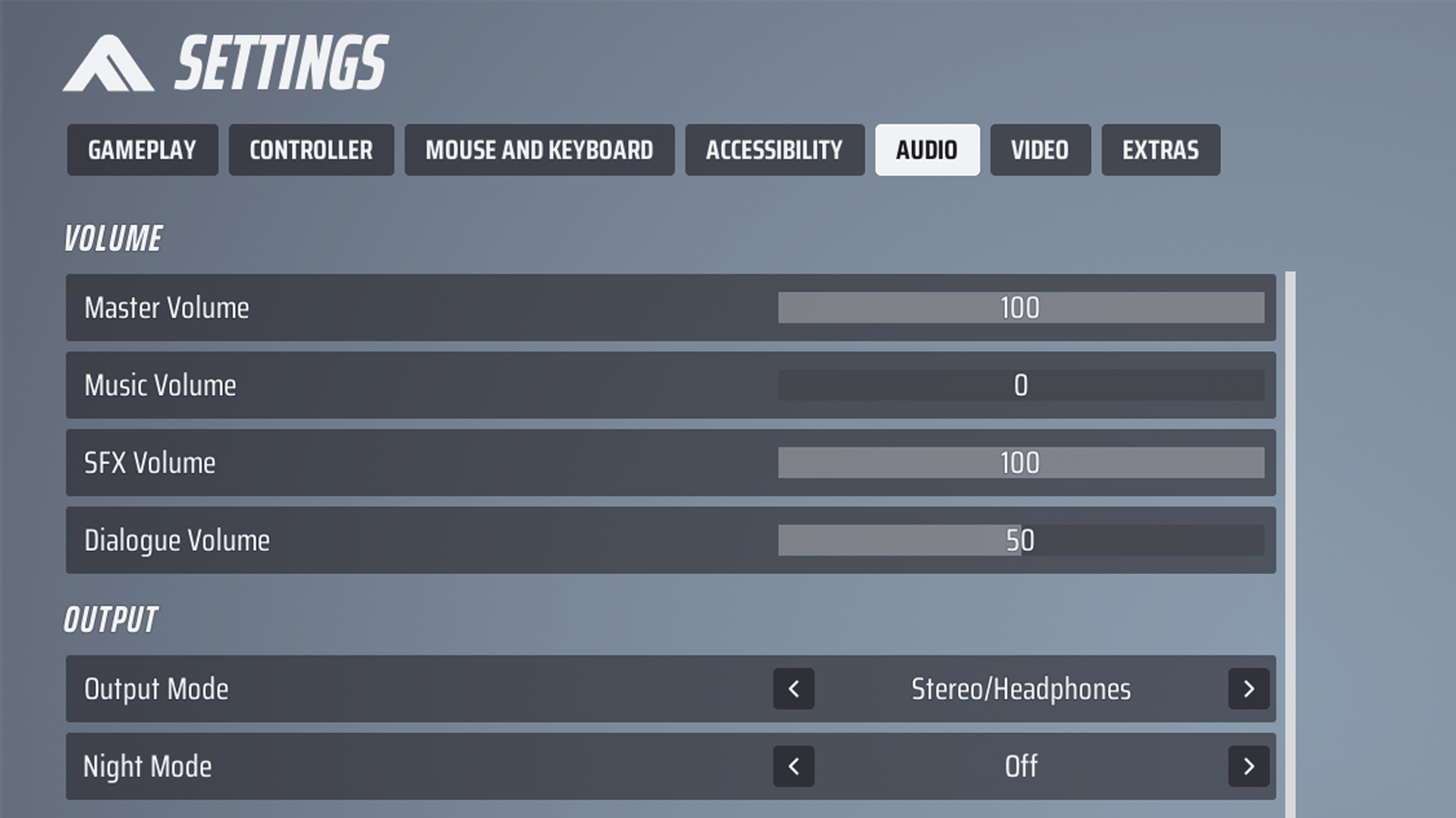
(이미지 출처: Embark Studios)
- 음악 볼륨: 낮추거나 완전히 끕니다.
- SFX 볼륨: 100.
- 대화 볼륨: 약 50. 이것이 캐릭터 목소리입니다.
- 음성 채팅: 멋진 팀플레이를 원한다면 활성화된 상태로 유지하세요.
음향 효과에는 상대방이 내는 소음도 포함되므로 최대한 선명하게 듣는 것이 중요합니다. 따라서 음악을 줄이거나 완전히 꺼서 SFX가 묻히지 않도록 하세요. 캐릭터가 때때로 유용한 정보를 외칠 수 있으므로 대화 볼륨을 약간 낮추는 것도 나쁘지 않지만 들을 수 있을 정도로 크게 유지하는 것이 가장 좋습니다.
물론 더 파이널에 가장 적합한 설정 중 하나는 음성 채팅입니다. 이 목록의 권장 설정 중 어떤 것도 적절한 팀플레이 없이는 큰 차이를 만들지 못하므로, 동료와 소통할 수 있는지 확인하세요.
더 파이널 접근성 설정
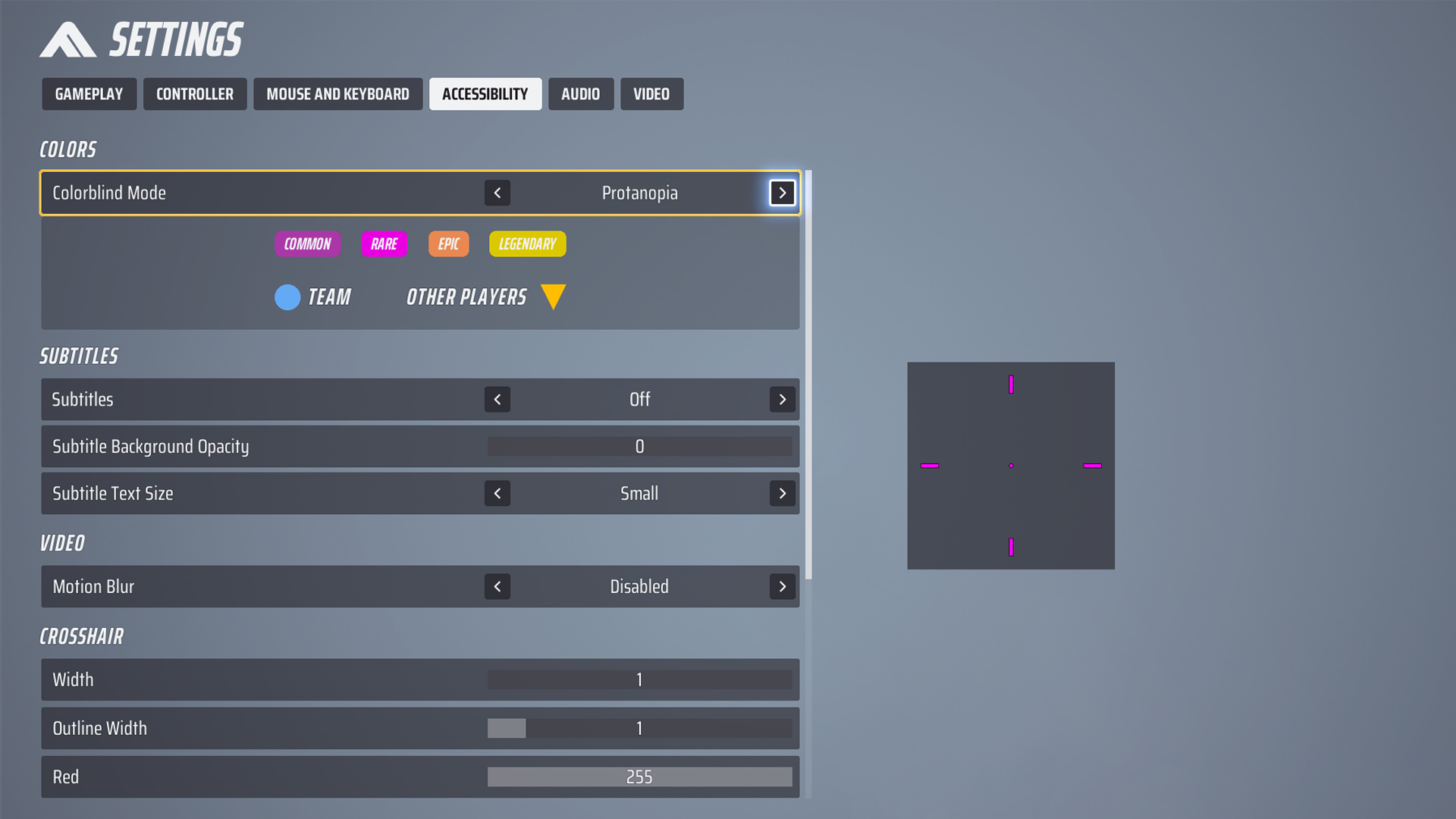
(이미지 출처: Embark Studios)
마지막으로, 더 파이널의 접근성 설정이 도움이 될 수 있습니다. 색맹 모드에는 중색맹, 삼색맹, 사색맹을 위한 색 구성표가 포함되어 있습니다. 접근성 메뉴에서 자막을 활성화하고 십자선 색상을 조정할 수도 있지만, 십자선 옵션은 게임플레이 메뉴에서와 동일합니다.
결승전을 위한 최상의 설정을 활성화했으니 이제 경기장으로 돌아가 봅시다!
© GamesRadar+. 허가 없이 무단 복제 금지
